登录
- 微信登录
- 手机号登录
微信扫码关注“汇帮科技”快速登录
Loading...
点击刷新
请在微信【汇帮科技】内点击授权
300秒后二维码将过期
二维码已过期,点击刷新获取新二维码
登录
登录
其他登录方式
来源:汇帮科技 修改日期:2025-08-30 11:00
你是不是也遇到过这种情况?——急着上传一张照片,系统却提示“仅支持JPG格式”,而你手头只有PNG文件。或者想发朋友圈,却因为图片太大怎么也传不上去……别急,这种烦恼我懂。图片格式不对,真的会让人瞬间头大。尤其现在大家经常需要处理各种图片,不管是工作交差还是日常分享,能快速、简单地把PNG转成JPG,真的超级实用。
下面直接进入正题,教你几种实用方法,轻松搞定图片转换!

这是一个工具合集网站,里面有超多实用功能,文本、图像、视频都能处理。光是图片格式转换,就支持42种类型,真的非常全。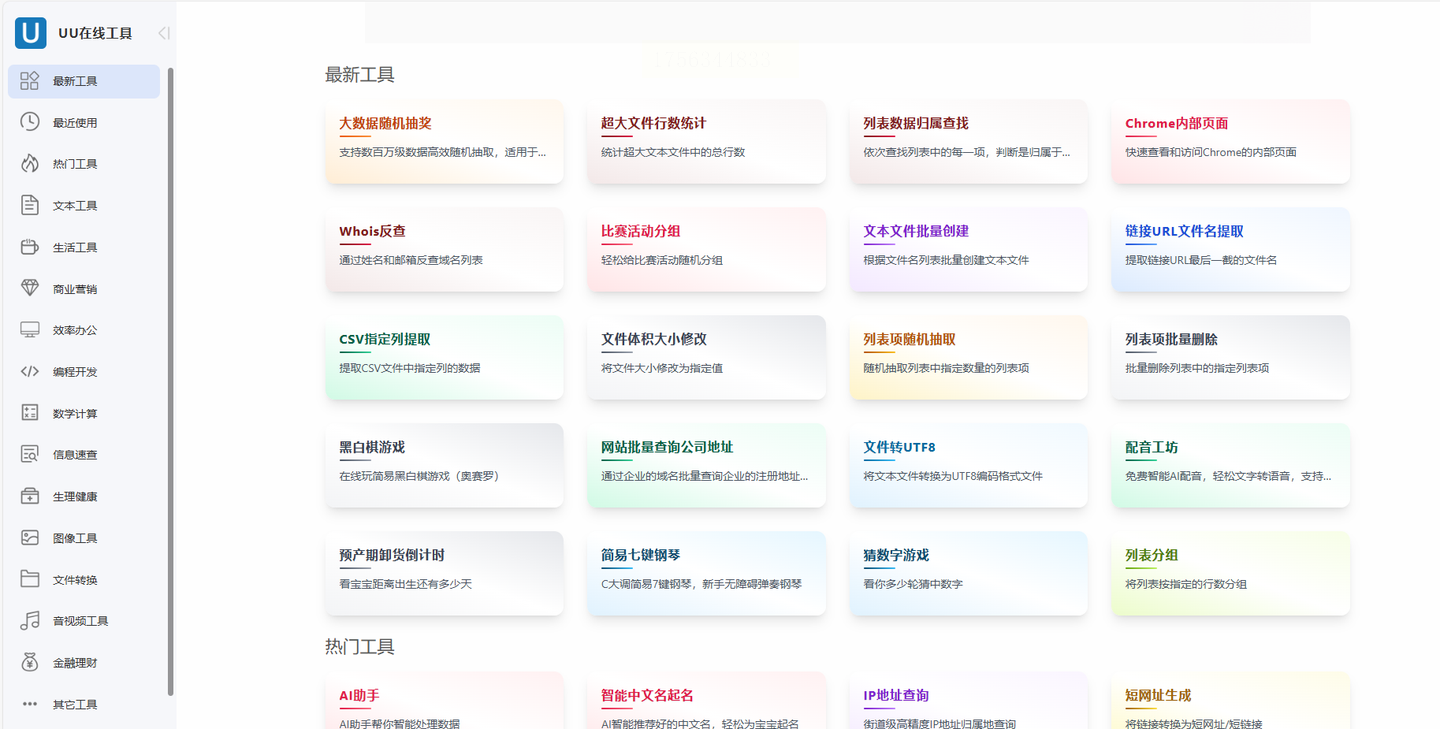
使用起来也不难。进入网站后,直接搜“文件格式转换”。然后,你要先选原来的格式(比如PNG),再选想转成的格式(比如JPG)。最后点“Convert”,转换完下载就可以了。整个过程简单明了,适合偶尔需要转换、不想装软件的朋友。
如果你经常需要处理图片,尤其是一次性要转好多张,那我真心推荐这个软件。它操作简单,支持批量处理,而且最棒的是——完全在本地运行,不会上传你的任何文件,隐私安全有保障。
具体操作四步走:
第一步,打开软件,左边选你要的功能,右边把图片拖进去。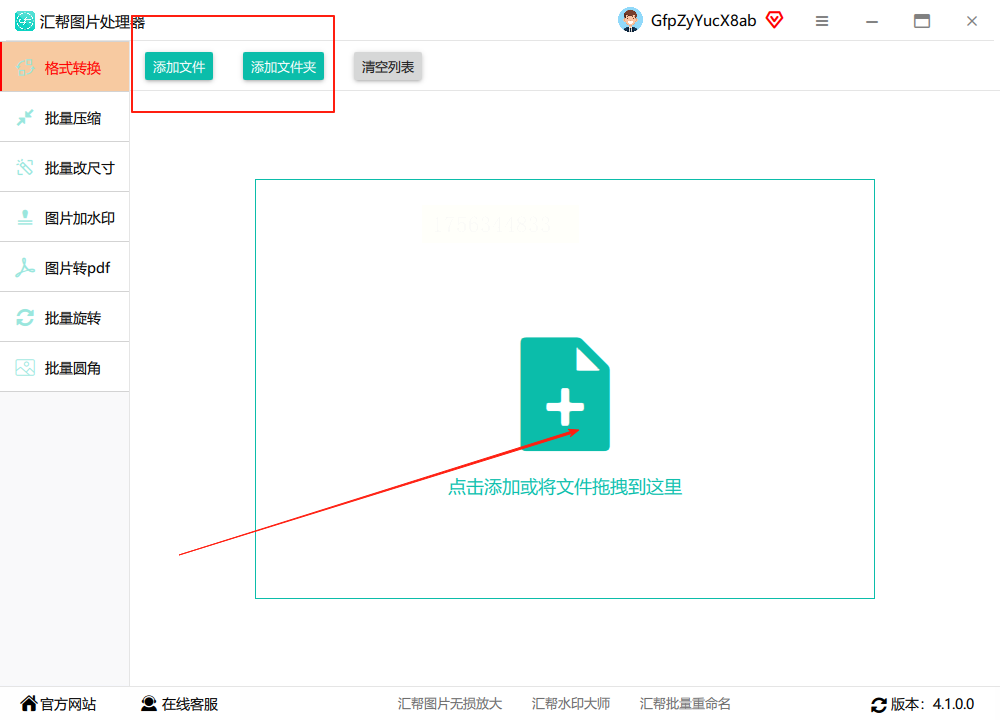
第二步,导入PNG图片,下面会显示文件信息。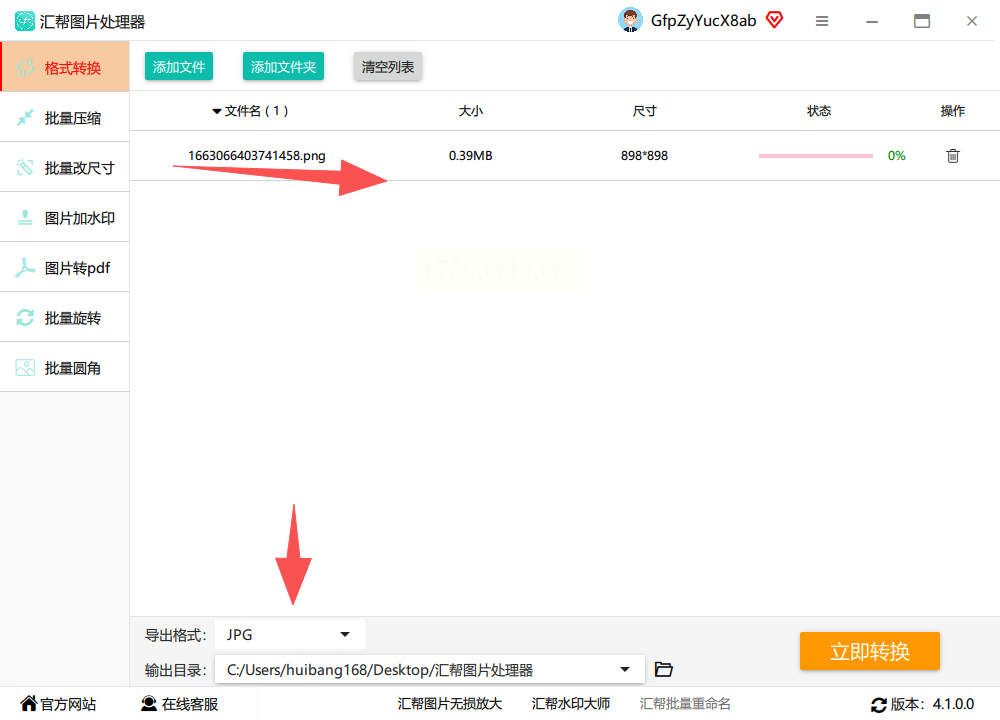
第三步,选输出格式,比如JPG,再设置一下保存位置。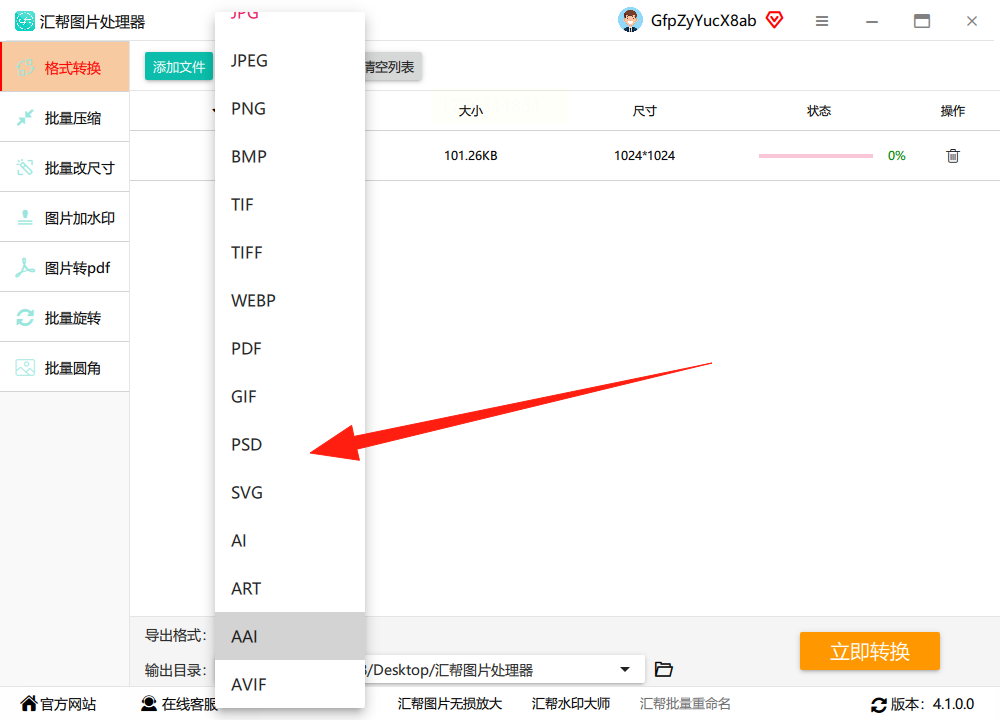
第四步,点“立即转换”,软件会自动备份原图,并生成转换后的新文件。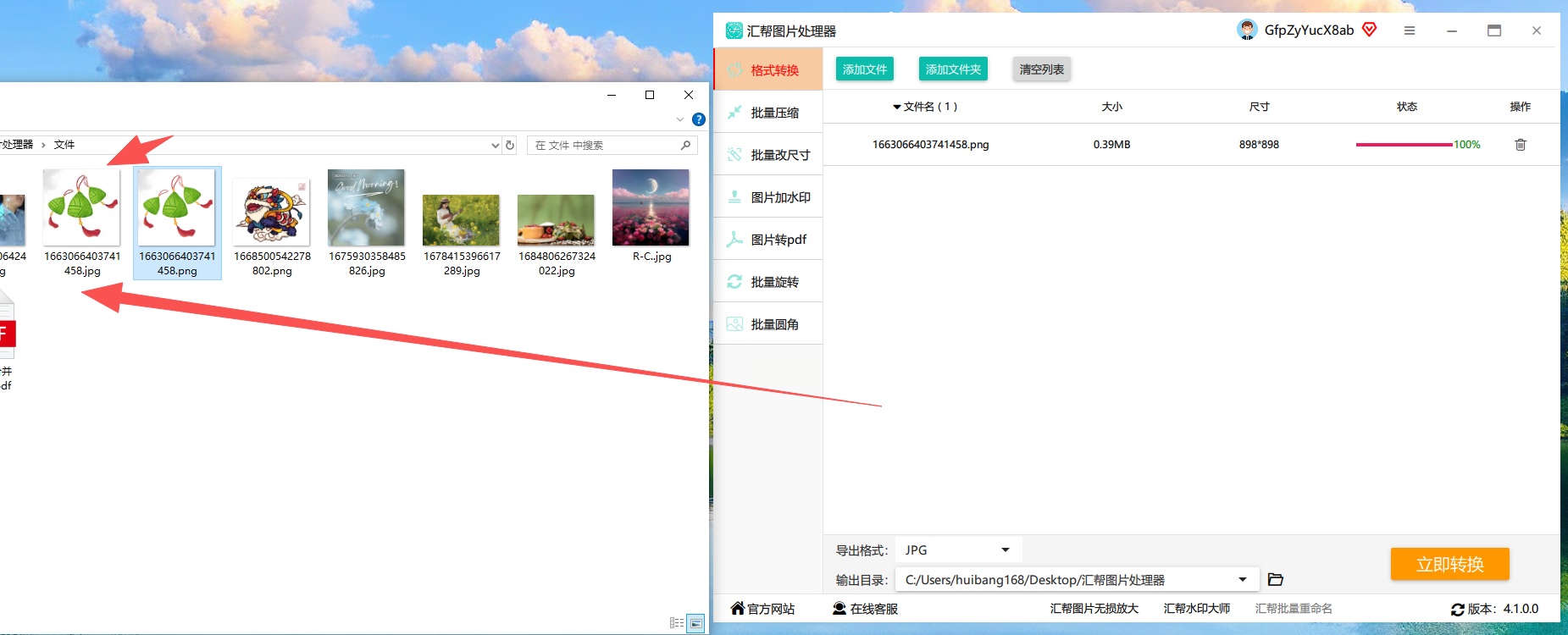
这样就搞定啦!方便吧?而且因为不用联网,转换速度也很快。
这个软件功能很丰富,除了转格式,还能裁剪、加滤镜、抠图等等。用它来转PNG为JPG也很容易,并且同样支持批量操作。
首先,打开软件,点击“图片格式转换”,把PNG图片导入。然后在界面上方选中JPG格式,最后点“开始转换”。稍等几秒钟,转换就完成了。整体流程非常顺畅,适合需要偶尔编辑图片的用户。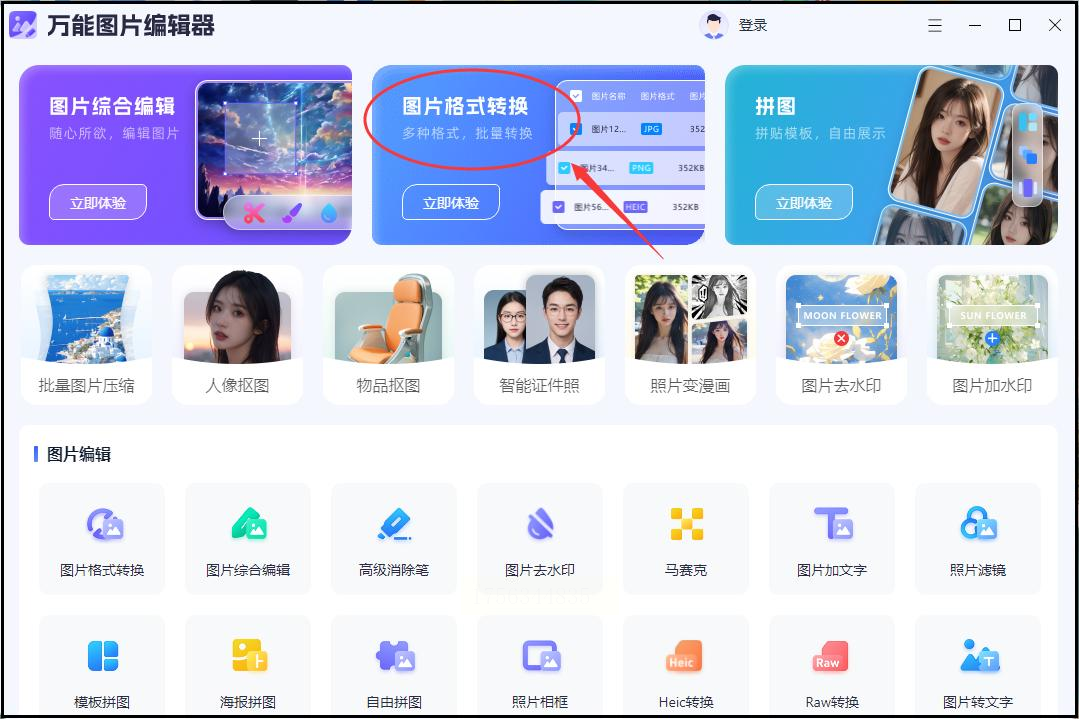
Photoshop大家应该不陌生吧?专业是专业,但通常不会为了转个格式特意打开它……不过如果你正好在用,也可以顺手完成转换。
打开PNG文件后,点击“文件”-“储存为”,然后在保存类型里选JPEG(也就是JPG)就行。PS的好处是你可以同时调整图片质量,控制文件大小,适合对画质有要求的朋友。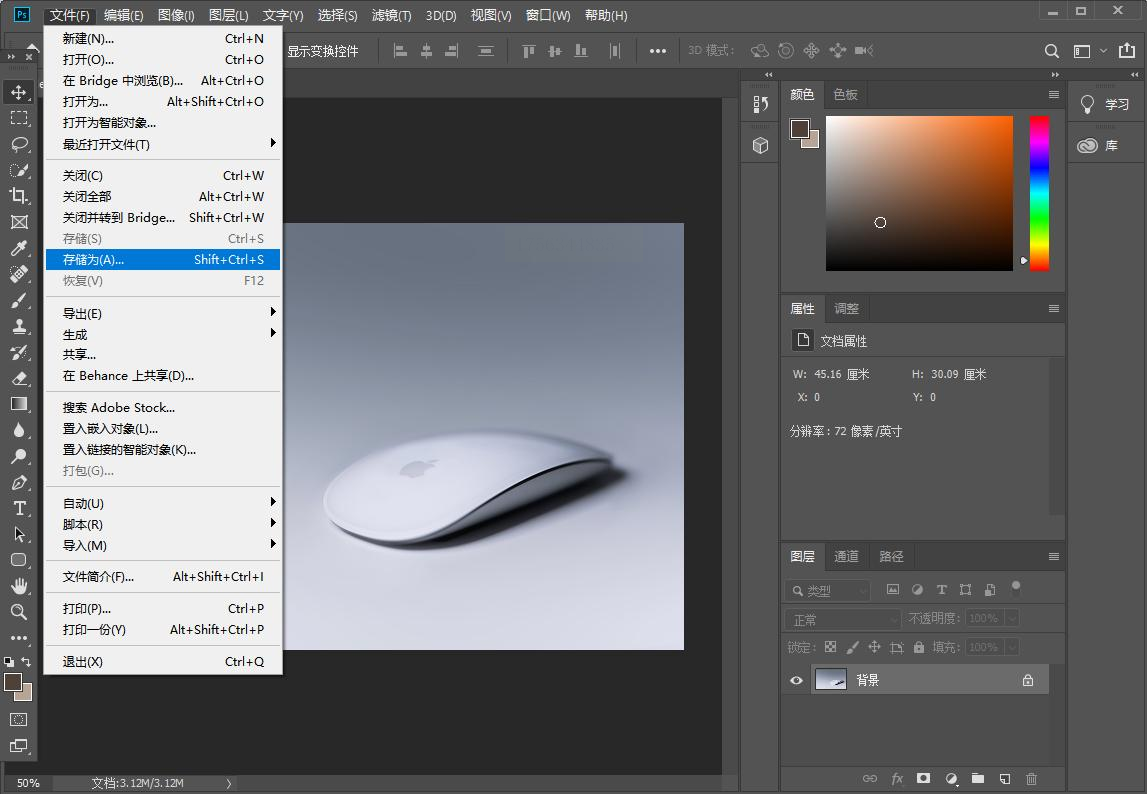
这是一个在线图片处理工具,打开网页就能用,不用注册登录,非常方便。它支持十几种图片格式互转,如果你只想转JPG,可以直接选“图片转JPG”功能。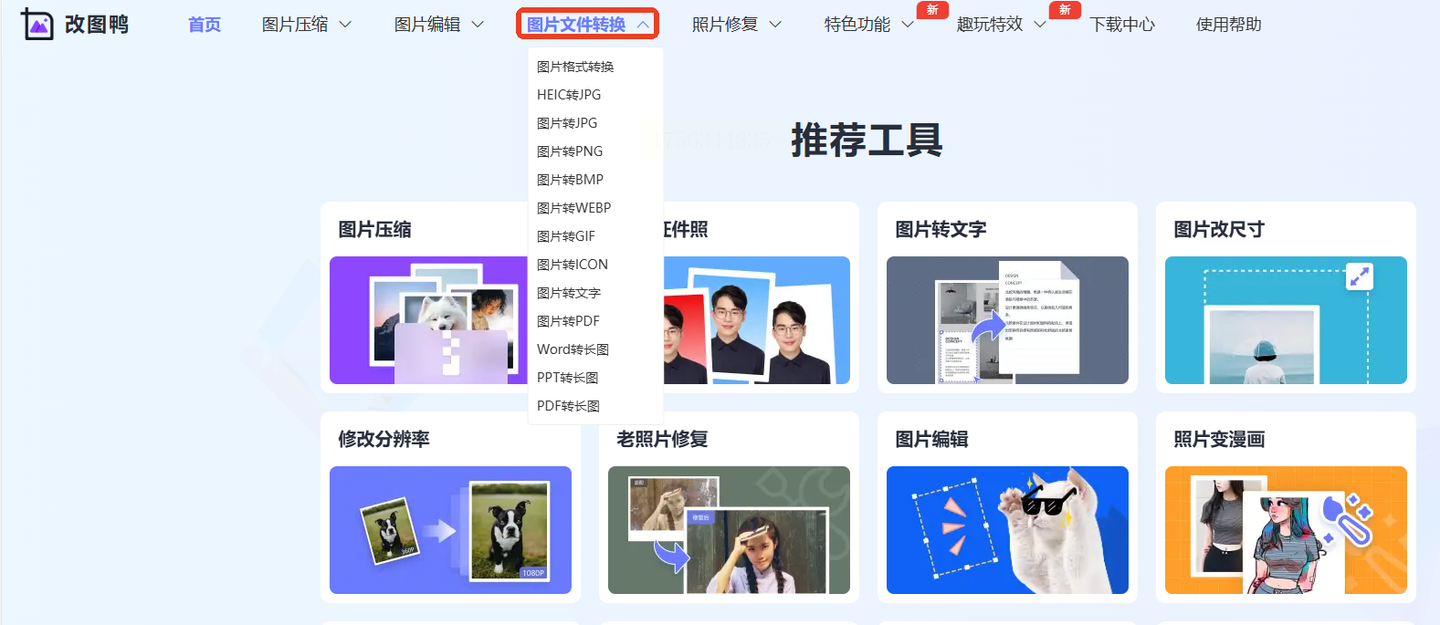
上传图片后,点击“立即转换”,处理完直接下载就可以了。整个流程非常快,适合临时救急用。
如果你不想装软件也不想打开网站,那就用电脑自带的工具吧!Windows系统可以用“画图”工具:打开PNG文件,选择“另存为”,格式选JPEG。Mac用户则可以用“预览”打开图片,点击“文件”-“导出”,格式选JPEG并调整质量即可。这种方法最适合偶尔转换一张图片,应急非常方便。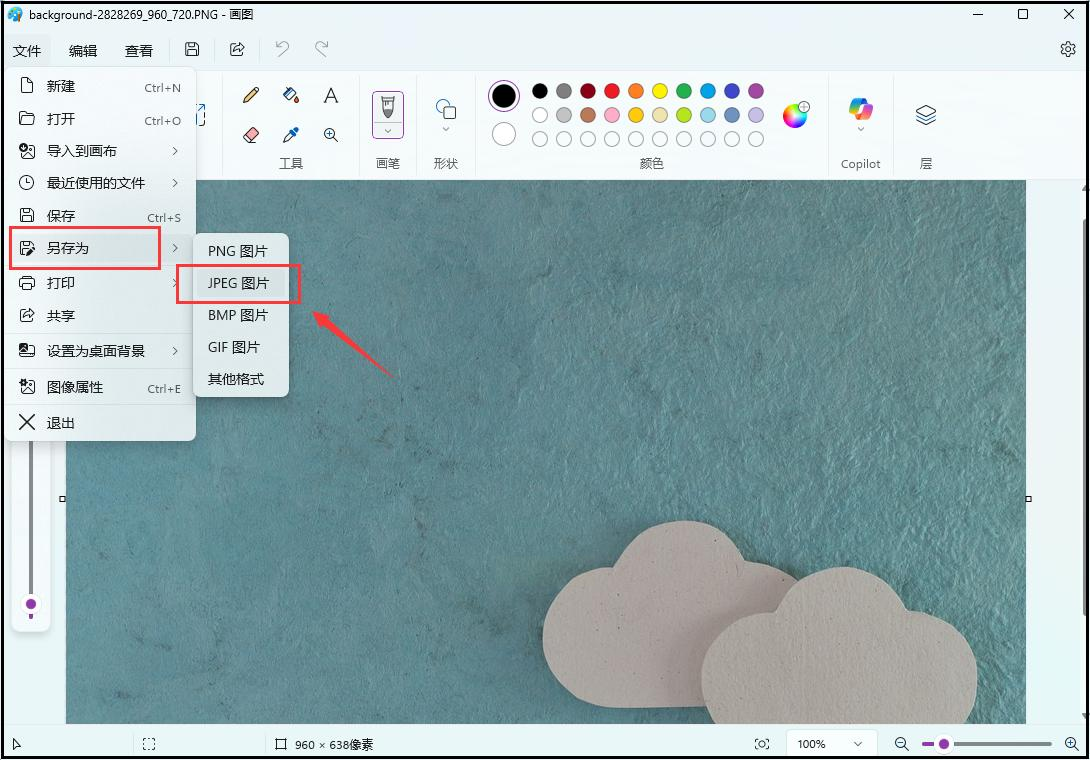
常见问题解答(FAQ)
Q1:转换格式后,图片会模糊吗?
A:通常不会。但如果你选择的工具压缩得太厉害,可能会影响画质。建议转换前先备份原图。
Q2:一次能转多少张图片?
A:不同工具有不同限制。比如《汇帮图片处理器》可以批量处理几十张甚至更多,而在线工具可能限制一次10张以内。
Q3:转换后的图片能保留透明背景吗?
A:JPG格式不支持透明背景。如果原图有透明部分,转换后会变成白色背景。这是格式特性决定的。
每种方法都有它的适用场景。在线工具方便,软件功能强,自带工具省事……你可以根据使用频率和需求灵活选择。希望这篇文章能帮你彻底解决图片格式的烦恼,让工作和生活都更顺畅一些!
如果想要深入了解我们的产品,请到 汇帮科技官网 中了解更多产品信息!
没有找到您需要的答案?
不着急,我们有专业的在线客服为您解答!

请扫描客服二维码